Trasformare la SXPi in un mini server LAMP Data di pubblicazione: 11-02-2013 | Versione Italiana  | (No English Version) | (No English Version)
Parole chiave: - PHP - USB - WEB - |
In questo articolo vediamo come trasformare la SXPi in un
mini server LAMP (LinuxApacheMySQLPHP ).
 Nell'articolo che segue
vengono riportate passo passo le istruzioni per trasformare
la Linux Box SXPi
in un compatto server LAMP
acronimo di LinuxApacheMySQLPHP
(Linux Apache MySQL PHP).
Nell'articolo che segue
vengono riportate passo passo le istruzioni per trasformare
la Linux Box SXPi
in un compatto server LAMP
acronimo di LinuxApacheMySQLPHP
(Linux Apache MySQL PHP).
La SXPi racchiude in un compatto box plastico
un potente processore
ARM11 da 700MHz con 512Mb,
con precaricato su microSD da 8Gb (fornita a corredo) il
sistema operativo Rasbian.
Maggiori dettagli sulla SXPi sono disponibili leggendo articolo: SXPi non solo una Linux Box
Requisiti hardware
L'hardware richiesto:
- Una SXPi 3G ((prodotto non trovato)) o una SXPi base ((prodotto non trovato)).
- Un alimentatore 220V - 5V CC da almeno 1000mA..
- Antenna GSM connessione SMA (Antenna a 90° per moduli GSM/GPRS con SMA/M)
- Un PC con interfaccia LAN, client SSH e client FTP o SFTP
Accesso in console Seriale e SSH
L' accesso alla console del sistema operativo Linux Debian pre installato sulla SXPi,
è possibile tramite collegamento alla seriale disponibile sul connettore RJ11,
impostando una velocità di comunicazione di 115200bps;
oppure tramite accesso SSH da un PC collegato alla stessa rete LAN.
Per default la distribuzione Linux viene fornita con la configurazione della LAN in DHCP mode.
Le credenziali di accesso sono:
login: sxpi
password: sxpi
La modifica dell'indirizzo IP e l'impostazione dell'indirizzo del gatway per l'accesso
ad internet si effettua
editando il file interfaces presente in etc, con il comando:
:~# vi /etc/network/interfaces
Nel file interface è necessario cambiare i valori di:
address,
netmask e
gateway
con i parametri compatibili con la propria rete LAN.
Oltre ai parametri di rete è indispensabile impostare sulla SXPi
l'indirizzo dei server DNS. Quest'ultima operazione si effettua editando il
file resolv.conf:
:~# vi /etc/resolv.conf
ed inserire:
nameserver 8.8.8.8
Dopo un reboot della SXPi è possibile testare la corretta
configurazione dell'accesso ad internet
con un ping:
:~# ping www.areasx.com
Il server WEB Apache
Il primo passaggio per trasformare la SXPi in un server LAMP
è installare il noto server WEB Apache.
Prima di procedere con il setup del pacchetto,
è necessario aggiornare le fonti e successivamente tutti i pacchetti preinstallati
con il seguente codice:
sudo apt-get update
sudo apt-get upgrade
A questo punto digitare:
sudo apt-get install apache2
Verrà richiesta l'autorizzazione a procedere, digitare : Y.
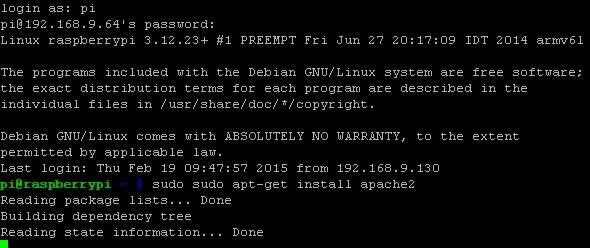
Modificare il file apache2.conf come segue:
pi@raspberrypi ~ $ sudo vim /etc/apache2/apache2.conf
# Global configuration
#
ServerName localhost
document Root
Riavviare il server con il comando:
pi@raspberrypi ~ $ sudo service apache2 restart

Possiamo ora verificare il funzionamento del server Web
digitando, da un PC connesso alla stessa rete LAN della SXPi,
l'URL http://[ip_sxpi]/ .
Se tutto funziona correttamente si ottiene la seguente pagina WEB:
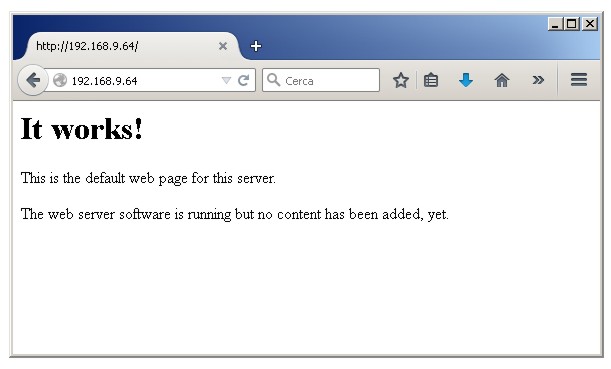
La "Document Root" del server WEB Apache è /var/www/.
Per modificare le pagine è possibile accedere alla Linux Box tramite SFTP
(FTP su SSH):
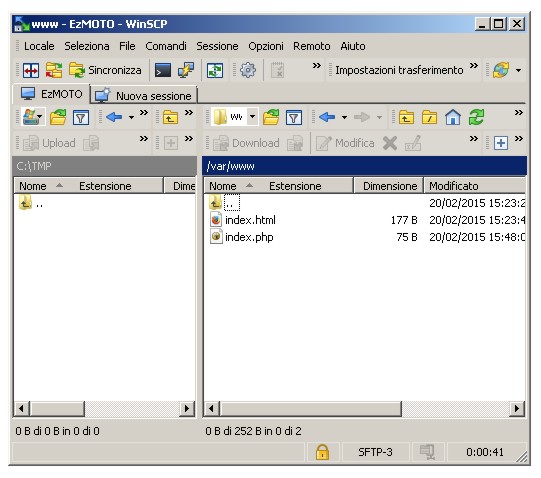
o in console con l'editor vim o namo:
pi@raspberrypi ~ $ vim /var/www/index.htm
L'interprete PHP
Passaggio successivo è l'installazione dell'interprete PHP
(php.net).
Sempre da console SSH digitare il seguente comando:
sudo apt-get install php5 libapache2-mod-php5
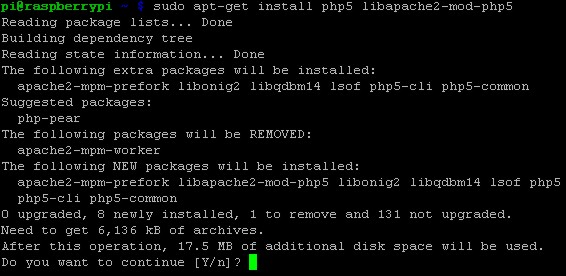
pi@raspberrypi ~ $ vim /var/www/index.php
Per verificare la corretta installazione dell'interprete, cerare un file
index.php nella document roor del web server Aapche, con il codice che segue:
<?php
phpinfo();
?>
Dal browser WEB digitare l'URL:
http://[ip_sxpi]/index.php
se PHP è stato correttamente installato verrà visualizzata la seguente pagina WEB:
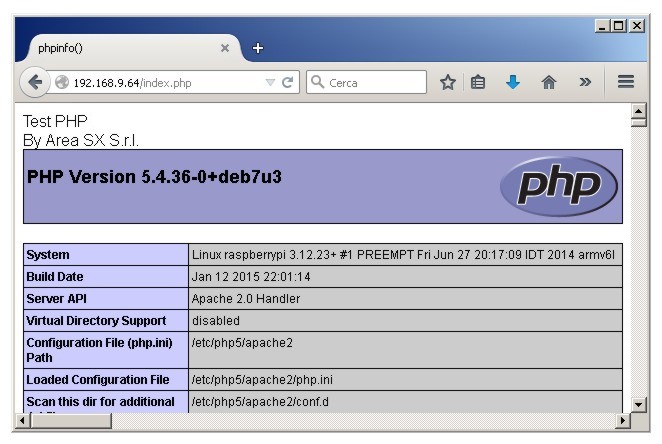
Il server MySQL
Per ultimo se necessario vediamo come installare, direttamente
sulla SXPi il server MySQL.
Naturalmente è possibile installare soltanto la libreria php5-mysql
se si vuole utilizzare un server MySQL remoto.
Da console digitare il comando:
pi@raspberrypi:/home/pi#sudo apt-get install mysql-server mysql-client php5-mysql
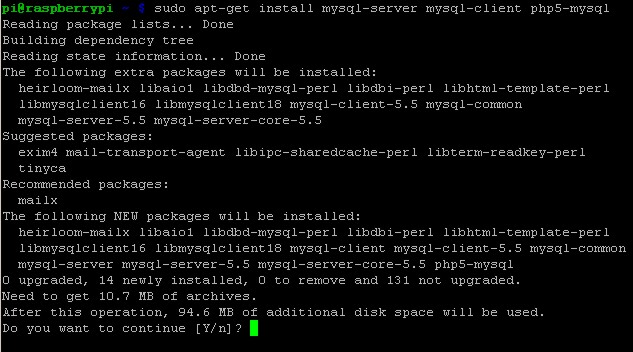
Dopo aver confermato l'installazione dei pacchetti, la procedura di setup
richiederà di inserire e confermare la password di root dell'utente mysql:

A setup completato il server MySQL è pronto e funzionante, ma, il suo accesso è possibile solo
da localhost (127.0.0.1).
Per consentire la gestione del server anche da remoto procedere come segue:
Editate il file /etc/mysql/my.cnf:
pi@raspberrypi:/home/pi# vim /etc/mysql/my.cnf
Modificare il parametro bind-address da 127.0.0.1 a 0.0.0.0:
# Instead of skip-networking the default is now to listen only on
# localhost which is more compatible and is not less secure.
bind-address = 0.0.0.0
Riavviare il servizio:
pi@raspberrypi ~ $ sudo /etc/init.d/mysql restart

Successivamente è necessario creare un utente mysql con privilegi di amministratore e autorizzazione
di accesso da remoto.
Digitare
root@raspberrypi:/home/pi#sudo mysql -u root -p
ed inserire la password digitata al momento del sutup del server MySQL.
Dalla console di mysql admin digitare le seguenti QUERY:
CREATE USER 'sxpi'@'%' IDENTIFIED BY 'my password';
GRANT ALL PRIVILEGES ON *.* TO 'sxpi'@'%' WITH GRANT OPTION;
SHOW GRANTS FOR 'sxpi'@'%';
FLUSH PRIVILEGES;
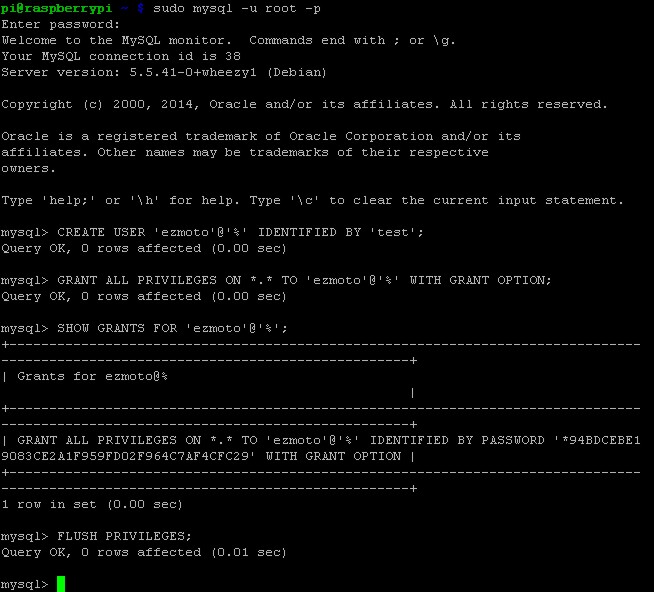
Se la configurazione è riuscita, da remoto, con un MySQL manager
(es HeidiSQL) accedere al server in esecuzione sulla SXPi.
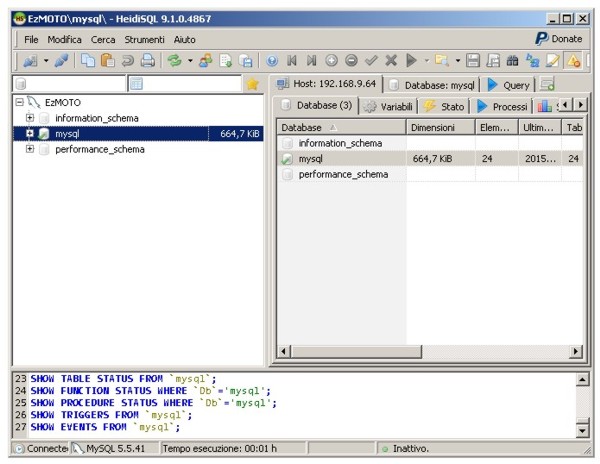
Link utili
SXPi non solo una Linux Box
Programmare in Python la SXPi
Segnala questo articolo:
Parole chiave: - PHP - USB - WEB -
|

 Soluzioni
Soluzioni  Microcontrollori
Microcontrollori  Linux Embedded
Linux Embedded  Trasformare la SXPi in un mini server LAMP
Trasformare la SXPi in un mini server LAMP 

 Soluzioni
Soluzioni  Microcontrollori
Microcontrollori  Linux Embedded
Linux Embedded  Trasformare la SXPi in un mini server LAMP
Trasformare la SXPi in un mini server LAMP 